- ผู้เขียน Jason Gerald [email protected].
- Public 2023-12-16 11:42.
- แก้ไขล่าสุด 2025-01-23 12:49.
โปรเจ็กเตอร์เป็นวิธีที่ยอดเยี่ยมในการปรับปรุงคุณภาพของโฮมเธียเตอร์ของคุณ โดยทำให้โฮมเธียเตอร์ของคุณมีภาพที่ใหญ่ขึ้น การติดตั้งโปรเจคเตอร์บนเพดานหรือผนังจะช่วยให้โฮมเธียเตอร์ของคุณดูแวววาว ดูเป็นมืออาชีพ และประหยัดพื้นที่ เมื่อติดตั้งโปรเจ็กเตอร์บนผนังหรือเพดาน คุณควรพิจารณาการวัดต่างๆ รวมทั้งขนาดหน้าจอและขนาดห้อง ตลอดจนระยะการจับภาพเฉพาะจากโปรเจ็กเตอร์และระยะออฟเซ็ตแนวตั้ง (ดูได้ในคู่มือผู้ใช้) ใช้คู่มือนี้ร่วมกับคู่มือผู้ใช้ของโปรเจคเตอร์เพื่อให้แน่ใจว่าคุณติดตั้งโปรเจคเตอร์บนเพดาน/ผนังอย่างถูกต้อง
ขั้นตอน
ส่วนที่ 1 จาก 3: การกำหนดตำแหน่งหน้าจอ

ขั้นตอนที่ 1. กำหนดตำแหน่งที่ดีที่สุดสำหรับหน้าจอ
ขึ้นอยู่กับเลย์เอาต์ของห้อง คุณอาจมีทางเลือกเล็กน้อยในการวางโปรเจ็กเตอร์ แต่ถ้าเป็นไปได้ ให้เลือกผนังที่ไม่โดนแสงโดยตรง เนื่องจากแสงบนหน้าจอจะทำให้ภาพดูเบลอ
- หากคุณต้องเลือกผนังที่เปิดรับแสงโดยตรง ให้พิจารณาแสงแวดล้อมที่ปฏิเสธหน้าจอโปรเจ็กเตอร์ หรือหากคุณกำลังทาสีหน้าจอบนผนัง คุณสามารถใช้แสงแวดล้อมที่ต้านทานสีได้ (มีจำหน่ายที่ร้านฮาร์ดแวร์).
- คุณอาจต้องการพิจารณาซื้อผ้าม่านสีดำสำหรับหน้าต่างของคุณ

ขั้นตอนที่ 2 กำหนดความสูงของหน้าจอของคุณ
ขึ้นอยู่กับเลย์เอาต์ของห้องอีกครั้ง หากคุณมีโซฟาและเก้าอี้สองสามตัวในห้องเท่านั้น (เช่น ไม่มีที่นั่งแถวโรงละคร) ความสูงที่ถูกต้องคือ 61 ซม. ถึง 91.5 ซม. จากพื้น
- หากคุณมีที่นั่งหลายแถวในโฮมเธียเตอร์ ควรยกหน้าจอขึ้นเล็กน้อย เพื่อให้คนที่อยู่แถวหลังยังคงเห็นภาพหรือภาพยนตร์ที่คุณฉายลงบนหน้าจอได้ดี
- ในการตัดสินใจว่าจะวางหน้าจอจากพื้นสูงแค่ไหน ให้คำนึงถึงขนาดของหน้าจอเสมอ เพราะหากสูงจากพื้นเกินไป อาจเหลือพื้นที่เพียงเล็กน้อยสำหรับทั้งหน้าจอ

ขั้นตอนที่ 3 รู้ขนาดหน้าจอ
ขนาดหน้าจอคือความสูงและความกว้างของภาพที่คุณต้องการฉายจากโปรเจ็กเตอร์ ทำให้การวัดค่าทำได้ง่ายเนื่องจากคุณต้องการเมื่อคำนวณตำแหน่งที่จะติดตั้งโปรเจ็กเตอร์
โปรเจ็กเตอร์รุ่นใหม่ส่วนใหญ่สามารถสร้างภาพคุณภาพสูงได้ 254 ซม. ดังนั้น หากคุณไม่แน่ใจว่าต้องใช้หน้าจอขนาดใด และห้องของคุณสามารถรองรับได้ คุณสามารถใช้ระยะห่างประมาณ 254 ซม
ส่วนที่ 2 จาก 3: การกำหนดตำแหน่งโปรเจคเตอร์
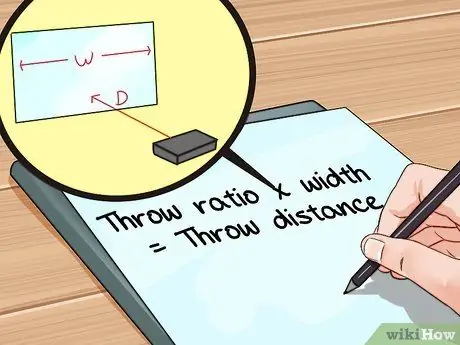
ขั้นตอนที่ 1. คำนวณระยะการยิงของโปรเจ็กเตอร์ของคุณ
ระยะการถ่ายภาพคือการวัดระยะห่างระหว่างหน้าจอกับเลนส์ของโปรเจ็กเตอร์ ระยะการยิงคำนวณโดยใช้อัตราการยิงของโปรเจ็กเตอร์ ซึ่งควรระบุไว้ในคู่มือผู้ใช้เป็นตัวเลขเดียว (สำหรับโปรเจ็กเตอร์ที่ไม่มีการขยายด้วยแสง) หรือช่วงของตัวเลข ในการคำนวณว่าโปรเจคเตอร์อยู่ห่างจากหน้าจอเท่าใด ให้ใช้สูตรต่อไปนี้: อัตราส่วนการยิง x ความกว้างของหน้าจอ = ระยะการถ่ายภาพ สูตรนี้ใช้ได้กับหน่วยวัดใดๆ คุณสามารถใช้นิ้ว ซม. ฟุต และอื่นๆ ได้
- หากคุณมีหน้าจอ 254 ซม. และอัตราการยิง 1.4:1 ถึง 2.8:1 คุณสามารถจัดตำแหน่งโปรเจคเตอร์ที่ระยะห่าง 355.6 ซม. ถึง 711.2 ซม. จากหน้าจอ การคำนวณจะเป็นดังนี้ (ใช้อัตราส่วน 1.4:1 เป็นตัวอย่าง): 1.4 x 254 ซม. = 355.6 ซม.
-
คุณยังสามารถย้อนกลับสูตรได้อีกด้วย หากคุณต้องการเลือกขนาดหน้าจอที่เหมาะสมกับตำแหน่งที่คุณต้องการติดตั้งโปรเจคเตอร์ ให้ทำตามสูตรนี้: ระยะการยิงหารด้วยอัตราส่วนการยิง = ความกว้างของหน้าจอ
ตัวอย่างเช่น คุณต้องการวางโปรเจคเตอร์ไว้ห่างจากหน้าจอ 487.7 ซม. และมีอัตราการยิง 1.4:1 ถึง 2.8:1 ใช้อัตราส่วนด้านล่าง (1, 4:1) เป็นตัวอย่าง หาร 487.7 ซม. ด้วย 1.4 ผลลัพธ์จะเท่ากับขนาดหน้าจอ 348.4 ซม. ด้วยอัตราส่วนการยิงสูงถึง 2.8:1 คุณสามารถเลือกขนาดหน้าจอได้ตั้งแต่ 174 ซม. ถึง 348.4 ซม
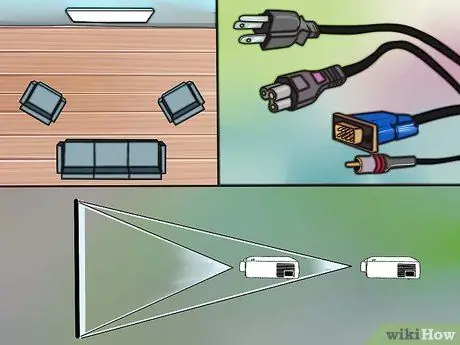
ขั้นตอนที่ 2 กำหนดระยะการถ่ายภาพที่ดีที่สุดสำหรับโปรเจ็กเตอร์
เมื่อคุณทราบระยะการถ่ายภาพของคุณแล้ว คุณสามารถประเมินห้องและตัดสินใจเลือกสถานที่ที่เหมาะสมที่สุดในการติดตั้งโปรเจคเตอร์ สิ่งที่ต้องคำนึงถึงเมื่อทำการประเมิน:
- ตำแหน่งนั่ง/มอง - หากโปรเจคเตอร์ดังหรือหนักพอ ไม่ควรแขวนไว้เหนือศีรษะโดยตรง
- แจ็คไฟ/สายเคเบิล - โปรเจ็กเตอร์อาจมีสายเคเบิลสองเส้น: HDMI และสายไฟ คุณอาจต้องตรวจสอบให้แน่ใจว่าคุณอยู่ใกล้กับตัวรับสัญญาณมากพอที่จะเสียบโปรเจ็กเตอร์ หรือมีสายเคเบิล/ส่วนต่อขยายที่มีความยาวที่เหมาะสม
- การกำหนดลักษณะภาพ - แม้จะอยู่ภายในระยะการถ่ายภาพ คุณภาพของภาพจะแตกต่างกัน ดังนั้นคุณอาจต้องทดสอบระยะทางที่ต้องการก่อนตัดสินใจว่าจะติดตั้งโปรเจคเตอร์ไว้ที่ใด ระยะทางที่สั้นกว่า (เช่น โปรเจ็กเตอร์อยู่ใกล้กับหน้าจอมากขึ้น) จะให้ภาพที่สว่างกว่า และระยะทางที่ไกลกว่า (เช่น โปรเจ็กเตอร์อยู่ห่างจากหน้าจอมากขึ้น) จะให้ภาพที่คมชัดและตัดกันมากขึ้น
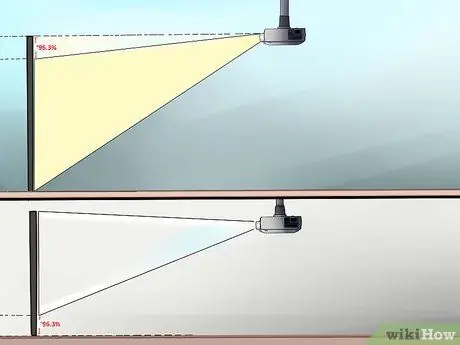
ขั้นตอนที่ 3 ค้นหาระยะออฟเซ็ตแนวตั้งของโปรเจ็กเตอร์ของคุณ
ออฟเซ็ตแนวตั้งของโปรเจ็กเตอร์คือความสูงหรือระดับความจำเป็นที่จะต้องฉายภาพที่ความสูงของหน้าจอที่ถูกต้อง ออฟเซ็ตแนวตั้งนี้เป็นเปอร์เซ็นต์ในคู่มือผู้ใช้ของโปรเจ็กเตอร์ ค่าออฟเซ็ตที่เป็นบวก (เช่น +96.3%) หมายถึงภาพจะถูกฉายให้สูงกว่าเลนส์ ในขณะที่ค่าออฟเซ็ตเป็นค่าลบ (เช่น -96.3%) หมายถึงภาพจะฉายต่ำกว่า หากติดตั้งโปรเจ็กเตอร์กลับหัว ค่าชดเชยที่เป็นบวกจะเป็นค่าชดเชยที่สำคัญกว่าที่ควรคำนึงถึง
- โปรเจ็กเตอร์หลายรุ่นมีเลนส์ชิฟต์แนวตั้ง ซึ่งช่วยให้คุณปรับความสูงของภาพได้โดยไม่ต้องขยับโปรเจ็กเตอร์ หากคุณมีฟังก์ชันนี้ ให้ลองถือโปรเจ็กเตอร์ที่ระดับความสูงต่างกันไปพร้อมกับปรับการเลื่อนเลนส์เพื่อกำหนดตำแหน่งที่ดีที่สุดสำหรับโปรเจ็กเตอร์ก่อนทำการติดตั้ง
- หากโปรเจ็กเตอร์ของคุณไม่มีเลนส์ชิฟต์แนวตั้ง (เช่น มีออฟเซ็ตคงที่ในแนวตั้ง) คุณจะต้องวางโปรเจ็กเตอร์ไว้ที่ความสูงที่แนะนำพอดี
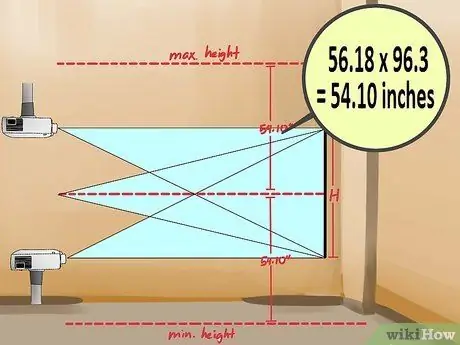
ขั้นตอนที่ 4. คำนวณตำแหน่งแนวตั้งของโปรเจ็กเตอร์
ในการคำนวณตำแหน่งแนวตั้งในอุดมคติของโปรเจ็กเตอร์ ให้ใช้สูตรต่อไปนี้: ความสูงของหน้าจอ x เปอร์เซ็นต์ออฟเซ็ต = ระยะห่างของเลนส์ด้านบน/ด้านล่างตรงกลางของหน้าจอ
-
ตัวอย่างต่อไปนี้มีไว้สำหรับโปรเจ็กเตอร์ที่มีออฟเซ็ต -96.3% ถึง +96.3%:
- หน้าจอการฉายภาพความละเอียดสูงมาตรฐานมีอัตราส่วนภาพ 1.78:1 (16:9) ซึ่งหมายความว่าหน้าจอมีความสูง 1.78 เท่า หากหน้าจอกว้าง 254 ซม. ความสูงที่เป็นไปได้คือ 142.7 ซม.
- ในการคำนวณออฟเซ็ตแนวตั้งสำหรับหน้าจอ 142.7 ซม.:142.7 ซม. (สูง) x 96.3% (ออฟเซ็ต - หากการนับของคุณไม่มีสัญลักษณ์ % ให้ใช้ 0.963) = 137.4 ซม.
- ซึ่งหมายความว่าสามารถวางโปรเจคเตอร์ไว้ที่ใดก็ได้จาก 137.4 ซม. ใต้กึ่งกลางของหน้าจอถึง 137.4 ซม. เหนือกึ่งกลางของหน้าจอ
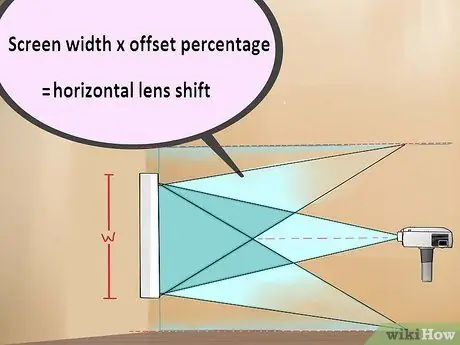
ขั้นตอนที่ 5. กำหนดเลนส์ชิฟต์แนวนอน
การติดตั้งโปรเจ็กเตอร์ควรอยู่ในแนวเดียวกับกึ่งกลางของความกว้างของหน้าจอ แต่หากการจัดวางห้องของคุณเป็นอย่างอื่น คุณจะต้องคำนวณการเลื่อนเลนส์ในแนวนอน กฎสำหรับการเลื่อนเลนส์ในแนวนอนค่อนข้างเหมือนกันกับการเลื่อนเลนส์แนวตั้ง ยกเว้นว่าคุณใช้สูตรนี้เพื่อกำหนดการเปลี่ยนแปลง: ความกว้างของหน้าจอ x เปอร์เซ็นต์ออฟเซ็ต = ระยะห่างของเลนส์ไปทางซ้าย/ขวาของกึ่งกลางหน้าจอ
พยายามอย่าใช้การเลื่อนเลนส์ในแนวนอนทุกครั้งที่ทำได้ เนื่องจากอาจทำให้ภาพบิดเบี้ยวและทำให้เกิดปัญหากับการเลื่อนเลนส์ในแนวตั้งได้
ส่วนที่ 3 จาก 3: การติดตั้งโปรเจคเตอร์

ขั้นตอนที่ 1 กำหนดแผ่นรองที่ดีที่สุดเพื่อให้เหมาะกับโปรเจ็กเตอร์และห้อง
ลูกปืนโปรเจ็กเตอร์แตกต่างกันไปขึ้นอยู่กับตำแหน่งที่ติดตั้ง (เช่น เพดานหรือผนัง) ว่าจะใช้ท่อหรือแขนช่วยปรับความสูงของภาพหรือไม่ และประเภท/ขนาด/น้ำหนักของโปรเจ็กเตอร์ที่สามารถรองรับได้ คุณควรใส่ใจกับสิ่งเหล่านี้เมื่อเลือกตลับลูกปืน
- ซื้อของที่ทนทานและมีคุณภาพสูง โปรเจ็กเตอร์คุณภาพต่ำอาจเสื่อมสภาพได้ง่ายเมื่อเวลาผ่านไป การสึกหรอนี้ทำให้โปรเจ็กเตอร์ (และภาพ) ไม่สอดคล้องกับหน้าจอ
- คุณอาจต้องซื้ออแดปเตอร์สำหรับบุภายใน ทั้งนี้ขึ้นอยู่กับประเภทของเพดาน สำหรับเพดานแบบแขวน (เพดานที่ลดระดับจากเพดานโครงสร้าง ดังนั้นจึงไม่สามารถรองรับงานหนักได้) ให้ซื้ออุปกรณ์ติดตั้งฝ้าเพดานแบบแขวน สำหรับเพดานโบสถ์ (สูงและโค้ง) ให้ซื้อตัวปรับต่อเพดาน Cathedral

ขั้นตอนที่ 2. ติดตั้งตลับลูกปืน
ติดตั้งแผ่นอิเล็กโทรดที่เหมาะสมกับโปรเจ็กเตอร์ ปฏิบัติตามคำแนะนำที่มาพร้อมกับชุดตลับลูกปืนและโปรเจ็กเตอร์ ตรวจสอบให้แน่ใจว่าแผ่นลูกปืนอยู่ในแนวเดียวกับโปรเจคเตอร์เมื่อติดตั้งแล้ว ก่อนดำเนินการต่อ ตรวจสอบให้แน่ใจว่าได้ติดแผ่นอิเล็กโทรดทั้งหมดเข้ากับโปรเจ็กเตอร์ก่อนที่จะยึดเข้ากับผนัง/เพดาน.

ขั้นตอนที่ 3 คำนวณระยะแบริ่งด้วยเลนส์และปรับระยะการยิงให้เหมาะสม
ใช้เทปวัดเพื่อกำหนดระยะห่างระหว่างจุดศูนย์กลางของตลับลูกปืนกับด้านหน้าของเลนส์โปรเจ็กเตอร์ เพิ่มความยาวนี้ในช่วงระยะห่างที่ยอมรับได้ระหว่างเลนส์และหน้าจอโปรเจ็กเตอร์ (เช่น ระยะการถ่ายภาพ)
หากระยะแบริ่งบนเลนส์เท่ากับ 15.2 ซม. ระยะการยิงรวมของต้นฉบับใหม่คือ 487.7 ซม. คือ 502.9 ซม

ขั้นตอนที่ 4. ติดตั้งโปรเจคเตอร์ให้แน่น
ใช้ตัวค้นหาสตั๊ดเพื่อวางหมุดติดเพดานในระยะห่างที่เหมาะสมจากหน้าจอไปยังโปรเจ็กเตอร์ ยึดตลับลูกปืนด้วยกระดุมและไขควง ประแจ และสลักเกลียว 2 ตัว
- สลักเกลียว (หรือสกรูยึด) เป็นตัวยึดที่มีหัวแบนหกเหลี่ยมและแท่งเกลียวทรงกระบอก สลักเกลียวเหล่านี้สามารถขันเข้ากับไม้ได้โดยตรง นอกจากนี้ยังสามารถยึดติดกับคอนกรีตได้เมื่อใช้โดยการใส่วัตถุที่เรียกว่า lags ขนาดสลักเกลียวสำหรับตลับลูกปืนโปรเจ็กเตอร์มีความยาว 7.6 ซม. และกว้าง 7.9 มม. (เว้นแต่จะระบุไว้เป็นอย่างอื่นในคำแนะนำแบริ่ง)
- ในการใช้ตัวค้นหาแกน คุณเพียงแค่วางไว้ตามผนังจนกว่าตัวระบุจะแสดงว่าตัวค้นหาแกนกำลังชนกับมัน คำแนะนำโดยละเอียดเพิ่มเติมอยู่ในคู่มือผู้ใช้สำหรับตัวค้นหาแกน
- หากไม่มีไม้ค้ำในตำแหน่งที่คุณต้องการติดตั้งโปรเจ็กเตอร์ คุณอาจต้องพิจารณาใหม่โดยใช้พื้นที่นั้น หรือติดตั้งชิ้นไม้ที่วิ่งผ่านช่องว่างระหว่างคานทั้งสองก่อน ถ้าเป็นไปได้ (เช่น หากมีห้องใต้หลังคาด้านบน) ให้ซ่อนไม้ไว้ในเพดาน

ขั้นตอนที่ 5. ติดตั้งสายเคเบิลในตำแหน่งที่ปลอดภัย
ต่อสายเคเบิลเข้ากับโปรเจ็กเตอร์ ปฏิบัติตามคำแนะนำในคู่มือผู้ใช้ของโปรเจ็กเตอร์
- คุณอาจต้องการพิจารณาใช้ wiremold (หรือที่เรียกกันว่าการพันสายเคเบิล) เพื่อช่วยให้สายเคเบิลกลมกลืนเข้ากับผนังขณะไหลผ่านตัวรับสัญญาณและเต้ารับ เครื่องมือนี้ควรมีจำหน่ายที่ร้านฮาร์ดแวร์ในพื้นที่ของคุณ
- หากคุณโอเคกับรูปลักษณ์ของสายเคเบิลแต่ยังคงต้องการดูแลให้เรียบร้อยและสะอาดอยู่เสมอ คุณยังสามารถผูกสายเคเบิลไว้ที่จุดเฉพาะบนผนังโดยใช้ที่ยึดสายเคเบิลและตัวยึด (มีจำหน่ายที่ร้านฮาร์ดแวร์ในพื้นที่ของคุณด้วย)

ขั้นตอนที่ 6. ปรับการตั้งค่าโปรเจ็กเตอร์เพื่อปรับภาพ
เปิดโปรเจ็กเตอร์และปฏิบัติตามคำแนะนำในการใช้งานเพื่อปรับการซูม การเลื่อนเลนส์ และโฟกัสไปยังการตั้งค่าที่ต้องการ ปฏิบัติตามคำแนะนำในการใช้งานเพื่อตั้งค่าคอนทราสต์ สี และความสว่างที่ต้องการบนโปรเจ็กเตอร์






